Essendo essenzialmente un sistema operativo così versatile, Windows può incorrere in vari problemi e problemi di prestazioni nel corso del suo servizio. La maggior parte di questi problemi e problemi sono relativi al software e puoi risolverli facilmente, solo se conosci il tuo sistema operativo.
Consigliato: Scorciatoie per le impostazioni di Windows 10
La maggior parte degli utenti avanzati di Windows ha molta familiarità con il MsConfig utilità e sfruttarla al massimo delle sue potenzialità. L'utilità offre varie opzioni che possono aiutarti a risolvere i problemi problemi di prestazione e altri problemi con la tua macchina. Se non hai familiarità con questa utility, dovresti probabilmente backup i tuoi dati prima di procedere ulteriormente nel processo di scoperta di MsConfig e dei suoi vari usi.
Nota: puoi anche creare un punto di ripristino manuale, se sei nuovo a questo, sarà molto utile se qualcosa va storto per errore.
MsConfig è disponibile per tutti gli utenti, che eseguono Windows Xp o versioni successive. È uno strumento molto versatile, che può aiutarti a configurare l'avvio della tua macchina. Inoltre, può essere molto più utile se stai cercando di risolvere problemi di prestazioni e stabilità.
Come si accede all'utility MsConfig?
L'utilità MsConfig può essere aperta dalla casella di comando Esegui. È possibile accedervi tramite il task manager
1- Premere Tasto Windows + r
2- Si aprirà la casella della corsa.
3- Questa è la famosa casella di comando Esegui che usiamo per aprire diverse utilità in Windows.
Leggere:101 utili comandi di esecuzione
4- Digitare in-msconfige fai clic su Esegui o premi Invio.
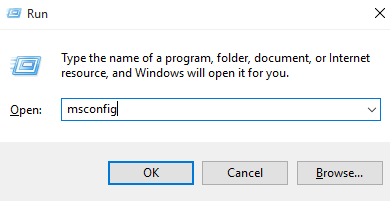
Windows ora identificherà il comando immesso dall'utente ed eseguirà l'utilità associata, in questo caso MsConfig.
Una volta aperta, vedrai una finestra composta da 5 diverse schede.
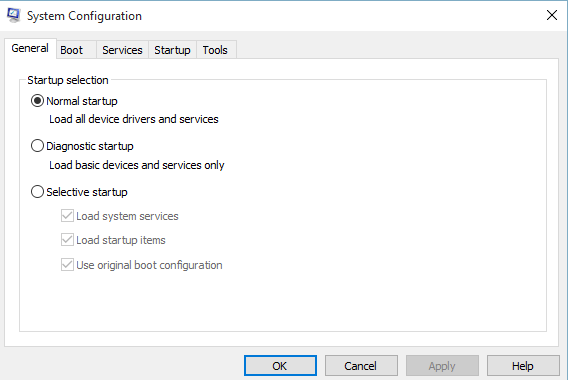
Queste schede e le varie opzioni sottostanti ti aiuteranno a modificare e configurare l'avvio del tuo sistema, diagnosticare Windows per problemi e problemi di prestazioni, risolvi questi problemi, disabilita e limita vari servizi ed esegui anche Windows principale utensili. In tutto puoi dire che MsConfig è la tua piccola cassetta degli attrezzi per aiutarti a mantenere la salute del tuo PC.
Spiegherò ora ogni scheda e le sue varie opzioni e gli effetti delle loro modifiche su Windows, per aiutarti a capire MsConfig e utilizzarlo al massimo delle sue potenzialità. Saresti in grado di migliorare le prestazioni del tuo PC e risolvere vari problemi diversi.
Scheda n. 1. Generale
La scheda generale verrà visualizzata per impostazione predefinita quando esegui MsConfig per la prima volta. Avrà le seguenti tre opzioni di avvio, tra cui puoi scegliere. Queste opzioni avvieranno la macchina nella modalità selezionata, al prossimo avvio.
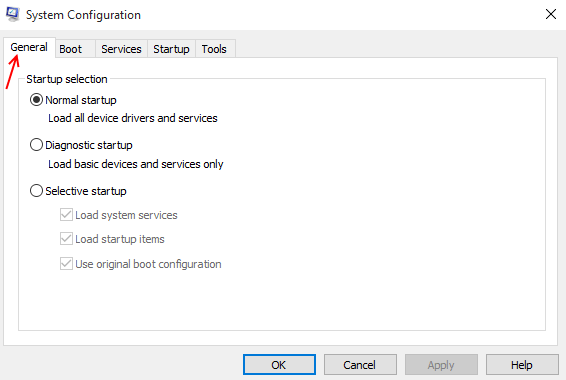
1- Avvio normale
Questo è il solito avvio di Windows, in cui il sistema operativo caricherà tutti i driver e i programmi installati localmente insieme ai servizi e ai driver predefiniti.
2- Avvio diagnostico
Questo avvio è simile all'avvio di Windows in modalità provvisoria. Puoi usarlo per verificare la presenza di errori e cercare stabilità, salute e altri problemi di prestazioni nel tuo sistema operativo e nella macchina. Quando Windows si avvia la prossima volta, con questa opzione selezionata, caricherà solo i servizi e i driver di base predefiniti e nient'altro. Ciò escluderà tutti i driver e i programmi di terze parti e installati localmente, che possono aiutarti a valutare e diagnosticare le prestazioni della tua macchina.
3- Avviamento selettivo
Questa è un'opzione che offre ulteriori tre scelte. Queste caselle di controllo ti aiuteranno a selezionare i vari servizi e programmi di avvio che desideri eseguire tramite i servizi e la scheda di avvio. Puoi attivare ciascuna casella di controllo in base alle tue preferenze.
Scheda n. 2- Avvio
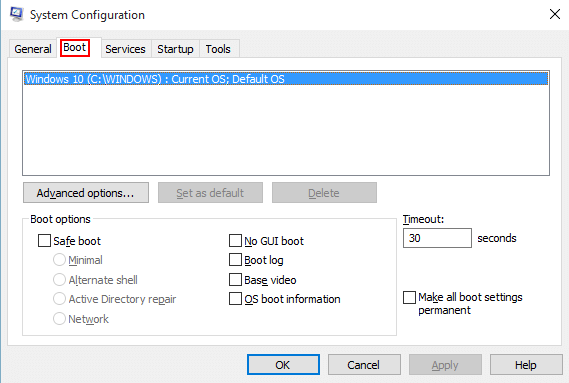
Questa è la scheda principale per controllare tutte le impostazioni di avvio del tuo sistema operativo. Ha varie opzioni e caselle di controllo che possono modificare il processo di avvio di Windows. Ha anche opzioni avanzate che possono aiutarti a controllare l'hardware della tua macchina.
Quando fai clic su e apri la scheda Boot, vedrai una casella bianca con l'elenco dei sistemi operativi installati sulla macchina corrente.
Opzioni di avvio, ha varie opzioni, utilizzando le quali puoi attivare Windows in diverse modalità di avvio.
Puoi avviare Windows in quattro diversi tipi di modalità sicura, a seconda dell'errore/problema che stai affrontando.
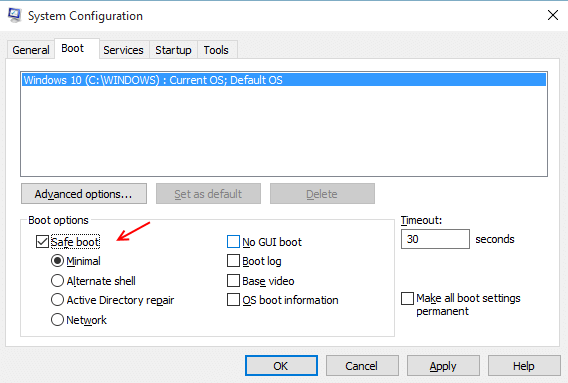
Tempo scaduto , specifica la quantità di secondi che Windows attende nel menu di avvio, prima di caricare il sistema operativo predefinito.
Le opzioni avanzate possono aiutarti a cambiare il numero di CPU che metti in funzione, al prossimo avvio della macchina. Puoi anche limitare la quantità di memoria RAM che verrà utilizzata dal sistema operativo al prossimo avvio.
Scheda n. 3- Servizi
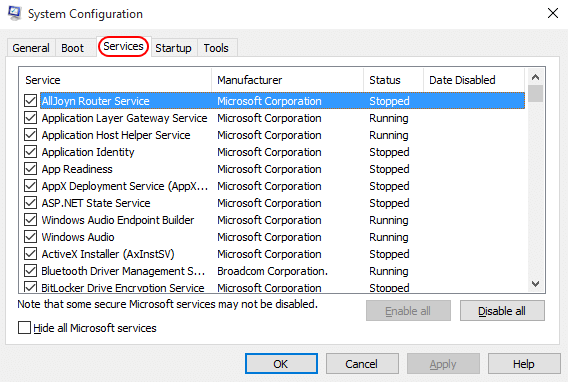
Questa scheda visualizzerà tutti i servizi configurati per l'avvio, all'avvio del sistema operativo.
Puoi nascondere tutti i servizi Windows predefiniti per evitare di rovinare le tue impostazioni utilizzando l'opzione situata nell'angolo in basso a sinistra. Sarai quindi in grado di vedere solo i servizi di terze parti che sono presenti localmente nel tuo sistema operativo. Usa questo a tuo vantaggio e disabilita i tuoi principali sospetti che potrebbero causare problemi di stabilità nel tuo sistema operativo. Oppure puoi anche disabilitarli tutti usando l'opzione situata nell'angolo in basso a destra.
Scheda n. 4- Avvio
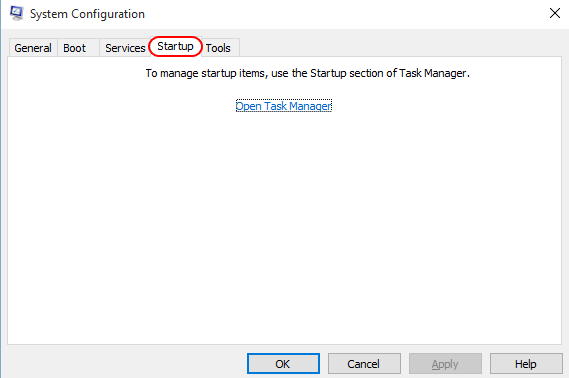
Facendo clic su questa scheda verrai reindirizzato al Task Manager. Verrai indirizzato alla scheda di avvio del task manager, il che significa essenzialmente che sono entrambi uguali. Puoi usarlo per disabilitare o abilitare vari programmi di avvio e risolvere i problemi di instabilità del sistema.
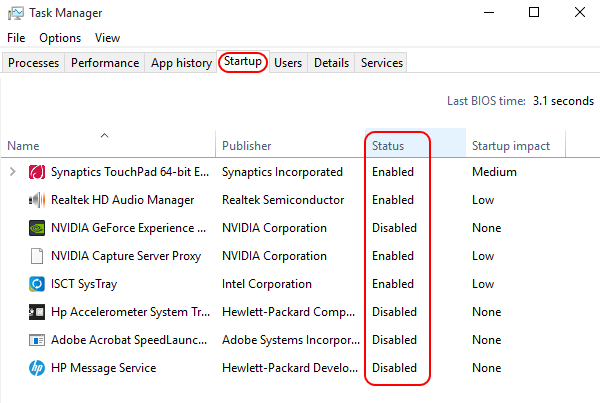
Scheda n.5- Strumenti
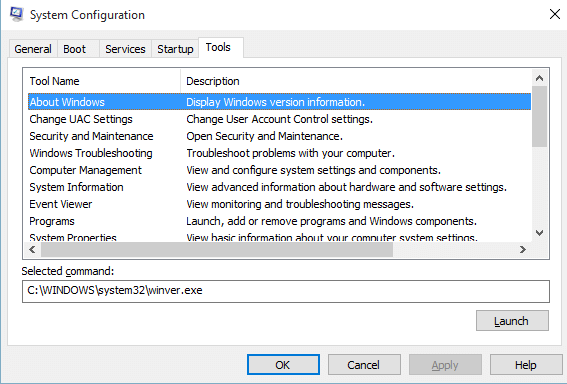
Dopo aver fatto clic su questa scheda, MsConfig ti mostrerà varie utilità e strumenti che puoi avviare direttamente da MsConfig. Puoi scorrere l'elenco degli strumenti di amministrazione e selezionare quello che desideri eseguire e fare semplicemente clic su Avvia. Questo aprirà il programma o l'utilità selezionati. Questo può essere particolarmente utile se hai problemi con il tuo file explorer.
Una volta che hai finito di apportare modifiche in tutte e cinque le schede, dovrai prima fare clic su Applica e poi su Ok, per assicurarti che le modifiche abbiano effetto. Windows ti chiederà quindi di riavviare la macchina affinché tutte le modifiche abbiano effetto.
Nota: se hai abilitato la modalità provvisoria, dovrai disabilitarla nuovamente manualmente per uscire dalla modalità provvisoria e avviare normalmente il sistema operativo.
MsConfig è quindi un'utilità molto utile e versatile che può aiutarti a risolvere i problemi di prestazioni e configurare l'avvio di Windows.

![Windows 10 non disattiverà la condivisione protetta da password [RISOLVI QUESTO]](/f/a634da818f10b366c4c63fdd0718bd56.jpg?width=300&height=460)